Cómo comprobar su tarjeta gráfica en Windows 11
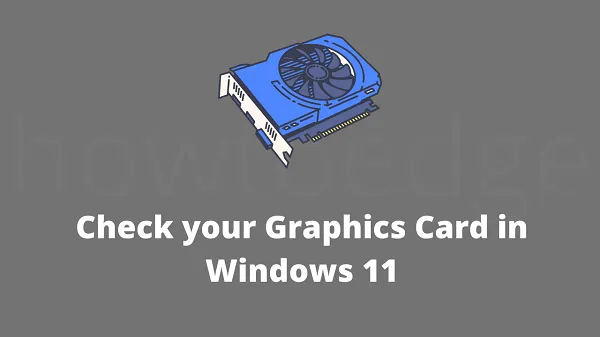
La tarjeta gráfica es el componente más importante de una PC para juegos, ya que es la encargada de mostrar las imágenes en la pantalla. Es fundamental saber qué tipo de tarjeta gráfica tiene instalada en su computadora para poder ajustar la configuración de su computadora para obtener el mejor rendimiento. De lo contrario, los juegos se retrasarán o no se reproducirán en absoluto.
Cómo comprobar su tarjeta gráfica en Windows 11
La tarjeta gráfica tiene un gran impacto en la calidad de su experiencia de juego o edición de fotografías. Es importante mantenerse al día con las últimas actualizaciones y controladores, así como cambiarlos de vez en cuando si tiene problemas de rendimiento.
Aquí hay algunos métodos sobre cómo verificar su tarjeta gráfica en Windows 11:
- Usando la configuración de Windows
- Usando la herramienta de diagnóstico DirectX
- A través de la herramienta de información del sistema.
- Desde el Administrador de dispositivos
1]Usando la configuración de Windows
Puede utilizar la aplicación Configuración para averiguar qué tarjeta gráfica está instalada actualmente en su dispositivo. Para que esto suceda, siga estos pasos:
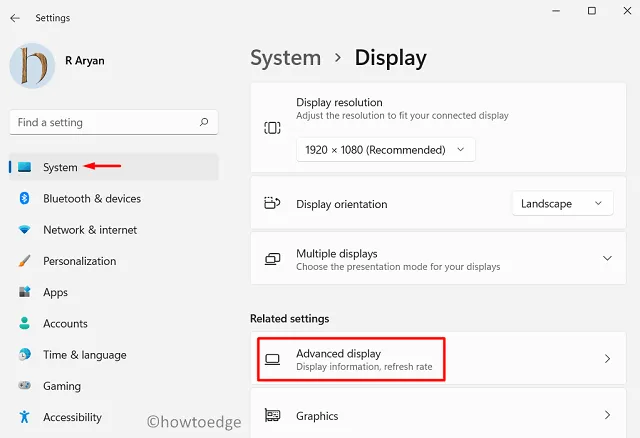
- Seleccione Pantalla interna en Información de pantalla .
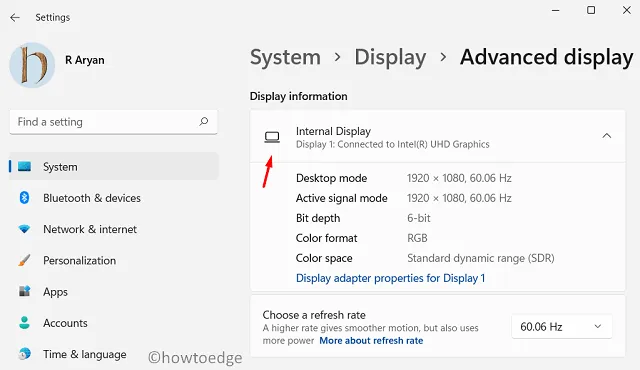
Aquí es donde se encuentran el número de modelo y el fabricante de su tarjeta gráfica. Puede obtener información adicional sobre su tarjeta gráfica haciendo clic en la opción » Propiedades del adaptador de pantalla para Pantalla 1 «.
2]Uso de la herramienta de diagnóstico DirectX
DirectX es un programa de Windows que mejora las experiencias multimedia, incluidos los juegos, los gráficos y las redes en 3D. Este programa te permite acceder rápidamente a las tarjetas gráficas instaladas en tu ordenador. Para hacerlo, siga estos pasos:
- Abra la herramienta Ejecutar usando las teclas «Windows + R».
- Escriba »
dxdiag» en el cuadro de búsqueda y presione Entrar para iniciar la herramienta de diagnóstico DirectX - Si aparece un mensaje de confirmación, haga clic en el botón Sí para continuar.
- Para ver información sobre su tarjeta gráfica principal, haga clic en la pestaña Pantalla .
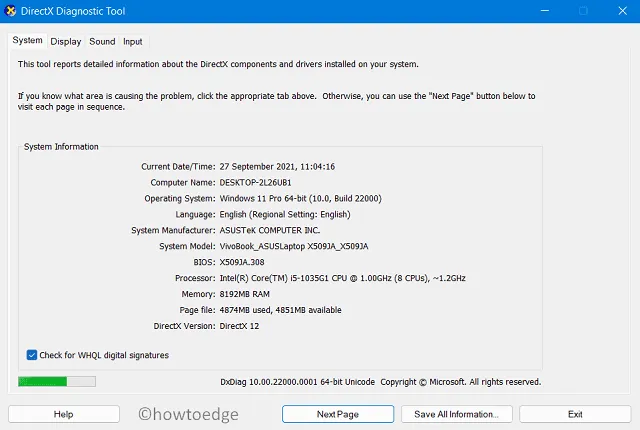
3]A través de la herramienta de información del sistema
Usar la herramienta de información del sistema es otra forma de verificar la información sobre su tarjeta gráfica. Estos son los pasos que puede seguir para hacerlo:
- Haga clic derecho en Inicio y seleccione la opción Ejecutar .
- Ahora debe escribir msinfo32 en el cuadro de diálogo Ejecutar para abrir la ventana Información del sistema .
- Expanda la sección Componentes a la izquierda de la pantalla.
- De las opciones ampliadas, elija Mostrar .
- Ahora todas las tarjetas gráficas de su computadora se mostrarán a la derecha.
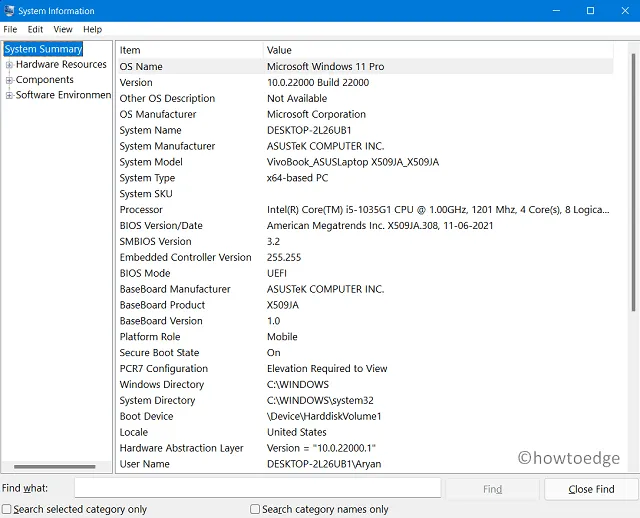
4]Desde el Administrador de dispositivos
El Administrador de dispositivos mantiene información sobre los dispositivos de entrada y salida, así como sus propiedades de hardware. Para verificar la tarjeta gráfica usando el Administrador de dispositivos, siga los siguientes pasos:
Deja una respuesta